At Timely, consentiamo ai proprietari dei locali di gestire l'orario di lavoro della loro sede senza sforzo utilizzando il nostro intuitivo software per la gestione dei locali. Con Timely, impostando l'orario di lavoro per il tuo Visualizzazione della pianificazione dello spazio è semplice e semplifica le prenotazioni per te e i tuoi clienti. In questa guida approfondiremo i vantaggi di Timelye ti guiderà attraverso la configurazione sulla tua dashboard. Iniziamo!
1. Vantaggi derivanti dall'utilizzo dell'orario di lavoro per la programmazione spaziale
Uno degli aspetti chiave nella gestione di qualsiasi sede, che si tratti di un centro congressi, di uno spazio di coworking o di una sala comune, è garantire che il sistema di prenotazione sia organizzato e accessibile. Abilitando la funzione dell'orario di lavoro, puoi semplificare facilmente il processo di pianificazione e offrire un'esperienza fluida sia a te che ai tuoi clienti. I vantaggi includono:
- Display più pulito: Definendo l'orario di lavoro, la visualizzazione della pianificazione dello spazio apparirà più pulita e meno ingombrante, rendendo più semplice per i clienti vedere a colpo d'occhio le fasce orarie disponibili.
- Ricerca ristretta: Grazie alla visualizzazione di intervalli di tempo specifici, i clienti possono trovare rapidamente gli slot disponibili in linea con le loro esigenze di pianificazione, risparmiando tempo e semplificando il processo di prenotazione.
- Esperienza utente migliorata: Fornire una visualizzazione della pianificazione dello spazio più pulita e organizzata migliora l'esperienza complessiva dell'utente, portando a una maggiore soddisfazione del cliente e a un aumento delle prenotazioni.
2. Come impostare l'orario di lavoro dello spazio sulla dashboard
Ora che conosci i vantaggi derivanti dall'impostazione dell'orario di lavoro per la visualizzazione della pianificazione dello spazio, procediamo con la configurazione:
- Accedi al tuo Timely account.
- Andare al menu di navigazione principale e fare clic su Luoghi.
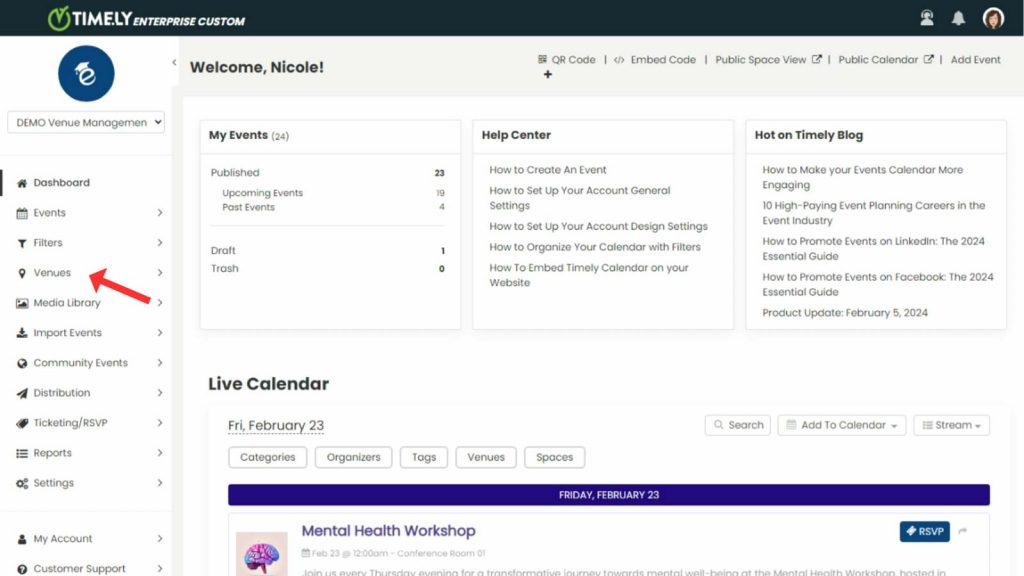
- Quindi seleziona l'opzione Impostazioni profilo nel menu o sul lato destro.
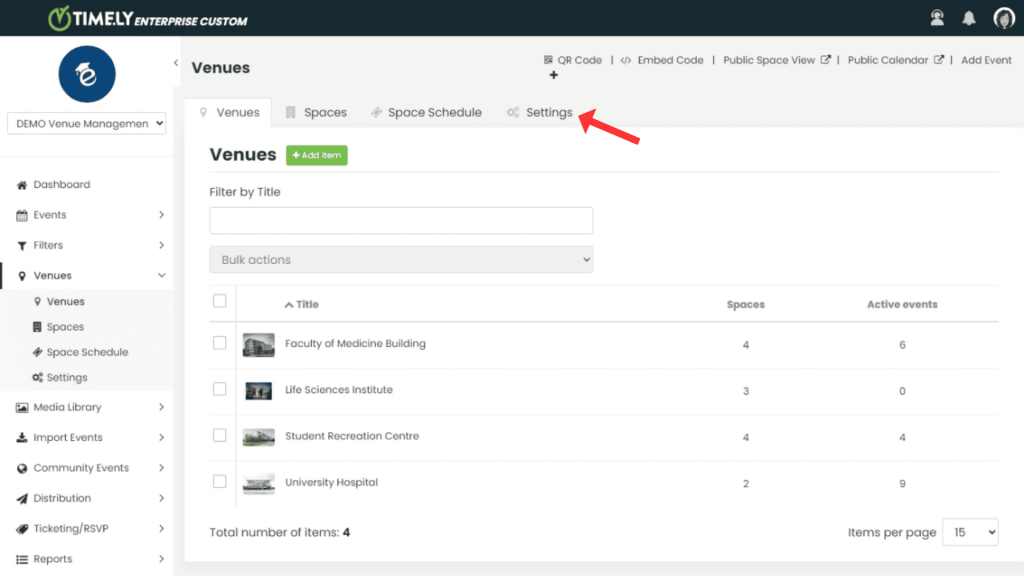
- Controlla l'opzione Mostra solo l'orario di lavoro nella visualizzazione della pianificazione. Ciò garantirà che la pianificazione visualizzi solo l'orario lavorativo specificato. Una volta effettuato il controllo, potrai selezionare i giorni e gli orari di inizio e fine dell'orario di lavoro standard per tutte le tue sedi e spazi.

- Infine, fai clic su Salva pulsante per salvare le informazioni.
3. Come il tuo pubblico vedrà gli orari di lavoro delle tue sedi e dei tuoi spazi
Ecco come visualizzare l'orario di lavoro quando abiliti questa funzione.
- Accedi al tuo Timely account.
- Clicca sul Vista dello spazio pubblico collegamento nell'angolo in alto a destra dello schermo.

- Una nuova scheda si aprirà sul tuo browser e mostrerà il tuo Timelyla vista spaziale autonoma di . Nell'angolo in alto a destra, seleziona il Programma vista.
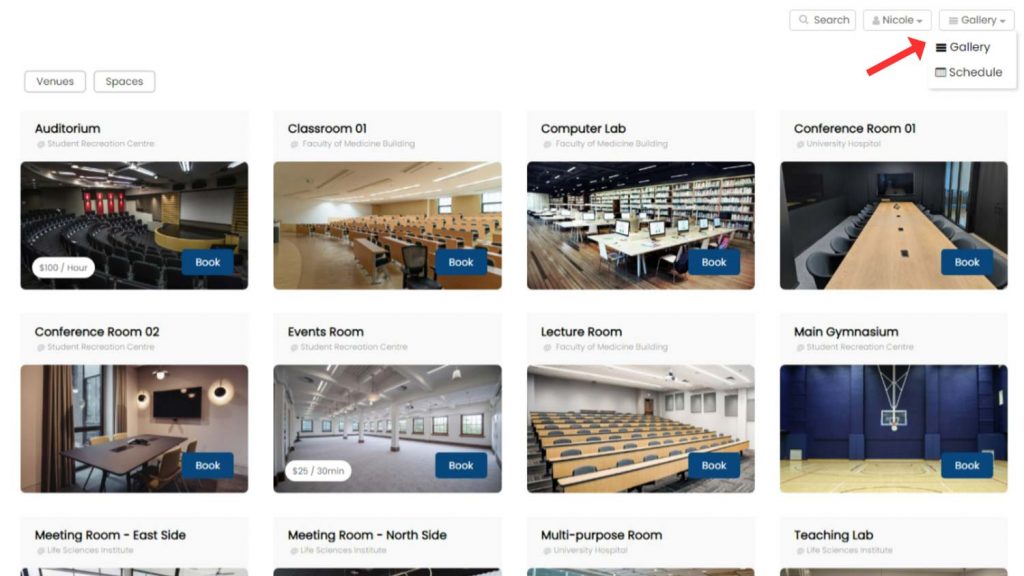
- Abilitando l'orario di lavoro, la visualizzazione della pianificazione dello spazio mostrerà sullo schermo solo gli orari di inizio e fine che hai scelto, fornendo una visione chiara degli slot disponibili.
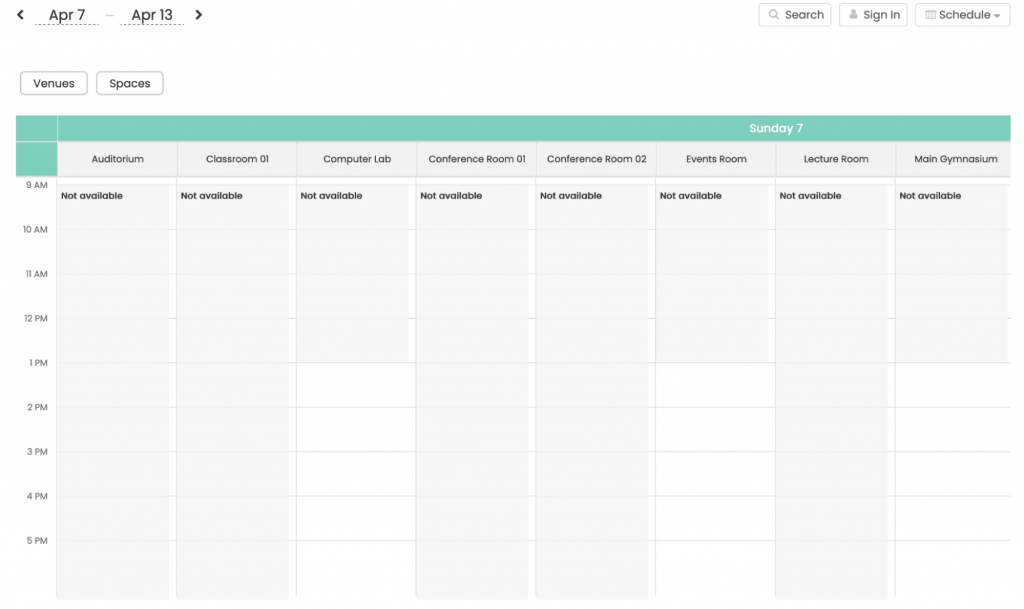
Gestire senza sforzo la disponibilità dello spazio è fondamentale per una gestione di successo della sede. Con Timely, puoi garantire un'esperienza di prenotazione senza interruzioni per i tuoi clienti ottimizzando l'uso degli spazi della tua sede. Infine, definisci i tuoi orari di lavoro e migliora la gestione della tua sede Timelyle funzionalità intuitive di.
Hai bisogno di ulteriore aiuto?
Per ulteriori indicazioni e supporto, visitare il nostro Centro Assistenza. Se hai domande o hai bisogno di assistenza, non esitare a contattare il nostro team di successo dei clienti. Apri semplicemente un ticket di supporto dal tuo Timely dashboard dell'account.
Nel caso abbiate bisogno di ulteriore assistenza per l'implementazione e l'utilizzo Timely sistema di gestione degli eventi, siamo lieti di assistervi. Esplora tutto il servizi professionali possiamo offrirti, e contattaci oggi!